L' Appareil photo Snapchat ne Fonctionne pas ? Réparer maintenant !
Que faire si votre appareil photo Snapchat ne fonctionne pas ? Le réseau, l'application, le logiciel ou le serveur Snapchat sont-ils en cause ? L' article présente les 10 meilleures solutions pour récupérer votre compte Snapchat.
• Enregistré à: Nouvelles et astuces pour téléphone • Solutions éprouvées
Snapchat est incontestablement la meilleure et la plus répandue des applications de partage de photos. Vous pouvez envoyer et recevoir des snaps, échanger des Bitmoji et partager publiquement des vidéos et des snaps. Snapchat est une attraction absolue pour tout le monde avec ses nombreux filtres et lenses.
Mais que faire si votre application a commencé à se ralentir et à mal fonctionner, et que vous ignorez la cause de ce dysfonctionnement ? Quelle sera votre solution si l'appareil photo de Snapchat ne fonctionne pas en raison d'un écran noir, d'une mauvaise qualité ou d'un zoom sur les photos ? Pour résoudre le problème de la caméra Snapchat qui ne fonctionne pas, l'article explique les aspects importants suivants :
Partie 1 : Les problèmes de l'appareil photo Snapchat que vous pourrez rencontrer
Il peut arriver que vous rencontriez des problèmes lors de l'ouverture de l'appareil photo Snapchat. Voici les problèmes les plus courants auxquels font face les utilisateurs dans le monde entier :
- Pas de son : Les snaps vidéo créés sur votre Snapchat peuvent ne pas avoir de son.
- Pertubation au niveau des Longs Snaps : La fonction d'enregistrement d'un long snap de votre Snapchat peut ne pas fonctionner en raison de l'ancienne version de Snapchat.
- Écran Noir : Lorsque vous ouvrez votre Snapchat, un écran complètement noir s'affiche et aucune fonction ne s'affiche.
- Zoom sur la caméra : Lorsque vous ouvrez votre appareil photo Snapchat, elle est déjà zoomée et incapable de dézoomer et de s'afficher correctement.
- Mauvaise Qualité : Lorsque vous réalisez des vidéos ou prenez des photos, le résultat est de mauvaise qualité. Les photos sont très instables, floues et inhabituelles.
- Nouvelles Fonctionnalités Inaccessibles : Votre Snapchat ne peut pas prendre en charge la nouvelle fonctionnalité Snapchat, et l'application se plante.
Partie 2 : Pourquoi votre appareil photo Snapchat ne fonctionne-t-elle pas ?
Nous avons expliqué les problèmes courants rencontrés par les utilisateurs de Snapchat. Maintenant, parlons des raisons pour lesquelles votre appareil photo Snapchat ne fonctionne pas normalement sur votre appareil :
- Fichiers Cache Endommagés
Les caches sont des informations inutiles qui sont sans effet sur la fonctionnalité des applications. Ils peuvent également avoir des bugs de l'application qui provoquent un dysfonctionnement de l'application Snapchat.
- Instabilité de la connexion internet
Si votre connexion Wi-Fi ou votre connexion de données mobiles n'est pas stable, vous rencontrerez différents problèmes de fonctionnalité, incluant le chargement, les filtres, les appels vidéo et l'ouverture de session. Ces fonctions exigent la très grande vitesse et le plus grand nombre de mégaoctets pour fonctionner correctement.
- Problèmes Techniques liés à Snapchat
Il est possible qu'il y ait un problème technique avec les serveurs de Snapchat. Si c'est le cas, vous devez attendre patiemment que le problème soit résolu du côté de Snapchat.
- Performance Faible de l'Appareil
Vous avez peut-être ouvert de nombreuses applications qui tournent en arrière-plan et consomment de l'énergie. Dans ce cas, les performances de l'application seront affectées, ce qui entraînera un décalage dans les fonctions de Snapchat.
- Paramètres peu fiables
Les paramètres du microphone, de l'appareil photo ou du son de votre appareil ne sont peut-être pas précis. Il peut provoquer des perturbations et vous ne pouvez pas enregistrer un son, prendre de belles photos ou écouter le son de vos vidéos snaps enregistrés.
Partie 3 : 10 solutions pour résoudre le problème de l'appareil photo de Snapchat qui ne fonctionne pas
Les parties ci-dessus ont fourni des informations sur les erreurs possibles occasionnées sur Snapchat et les raisons de son dysfonctionnement. À présent, nous allons nous pencher sur les solutions les plus courantes qui peuvent être utiles pour les appareils photo.
Solution 1 : Vérifier la Connexion Internet
Une mauvaise connexion Internet peut perturber le fonctionnement de l'application Snapchat. Vous ne pourrez pas charger de filtres utilisant des autocollants AR et des fonctions musicales. La raison de la lenteur de la connexion internet peut être le partage de la connexion entre plusieurs appareils. Essayez de limiter le nombre de vos consommateurs Internet, réinitialisez le routeur, puis utilisez l'appareil photo Snapchat.
En outre, vous pouvez passer d'une connexion Wi-Fi à une connexion de données mobiles pour vérifier le fonctionnement de Snapchat et résoudre le problème de l'appareil photo Snapchat qui ne fonctionne pas.
Solution 2 : Le serveur de Snapchat est hors service
Snapchat offre sans aucun doute des services fiables à sa base d'utilisateurs. Cependant, il y a des hauts et des bas dans presque toutes les applications. Si vous avez mis à jour le logiciel et l'application mais que vous n'avez toujours pas accès aux avantages, il se peut que le serveur soit en panne.
Pour le confirmer, vous pouvez consulter le compte officiel de Snapchat sur Twitter ou le statut de la page sur DownDetector pour vérifier le statut du réseau Snapchat.
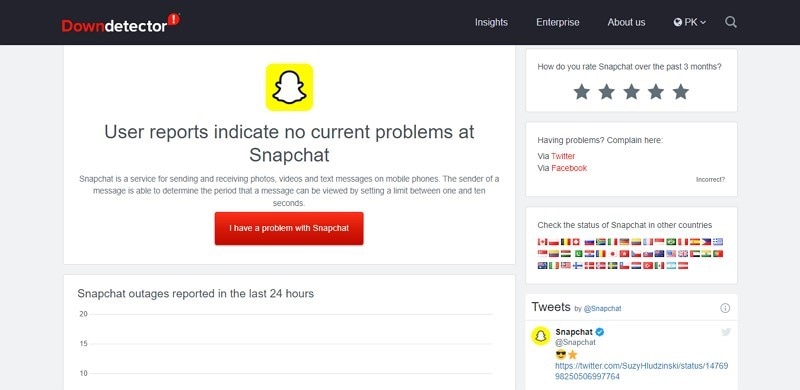
Solution 3 : Vérifier les autorisations de l'application
Vous pouvez appliquer toutes les techniques pour que les fonctionnalités de Snapchat fonctionnent pour vous. Mais si vous n'avez pas donné les autorisations nécessaires à l'application, elle ne fonctionnera à aucun prix. Si c'est le cas, vous devez vérifier à nouveau les autorisations de l'application.
Les utilisateurs d'Android doivent suivre les étapes indiquées pour vérifier les autorisations de l'appareil photo Snapchat :
Étape 1 : Aller dans l'application " Paramètres " de votre téléphone Android et sélectionner " Applis et Notifications. " Rechercher l'application " Snapchat ". Ensuite, cliquez sur " Autorisations de l'application " dans la page d'information de l'application.
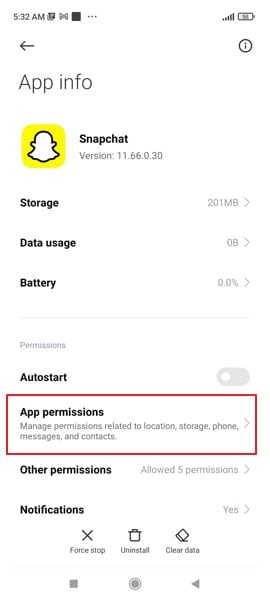
Étape 2 : Maintenant, vérifiez si vous avez autorisé l'accès de l'appareil photo Snapchat. Si non, autorisez-le à utiliser l'appareil photo dans Snapchat.
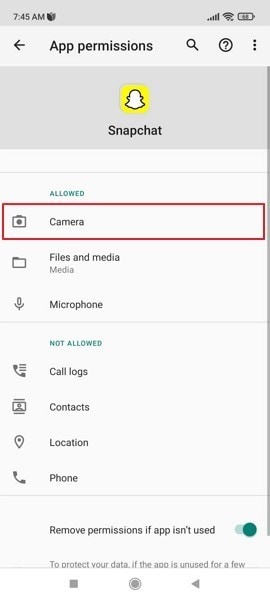
Si vous êtes un utilisateur d'iPhone, respectez les étapes suivantes :
Étape 1 : Premièrement, vous devez lancer l'application " Réglages ", faire défiler vers le bas jusqu'à Snapchat et appuyer dessus. Vous devez permuter l'interrupteur situé à côté de " appareil photo. "
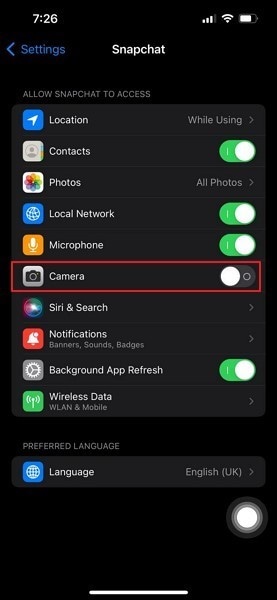
Étape 2 : Après avoir mis à jour les paramètres, redémarrez l'application Snapchat pour voir si cela a fonctionné ou non.
Solution 4 : Redémarrer l'application Snapchat
Si vous redémarrez l'application Snapchat sur vos appareils Android et iPhone, vos problèmes non résolus pourraient être résolus. Pour exécuter cette fonction sur votre téléphone Android, suivez le guide étape par étape ci-dessous :
Étape 1 : Appuyez sur l'icône " Carré " présente dans le coin inférieur gauche de l'écran pour ouvrir le panneau des applications récentes.
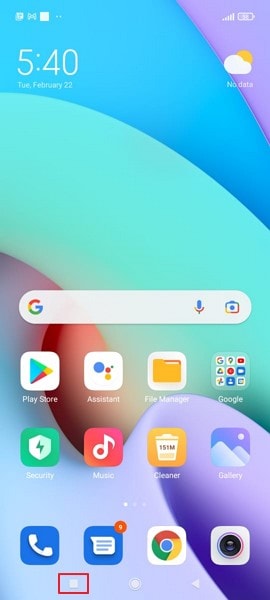
Étape 2 : Localiser Snapchat et faites un balayage vers la droite pour fermer l'application. En outre, le bouton " Effacer " permet également d'effacer toutes les applications récentes.
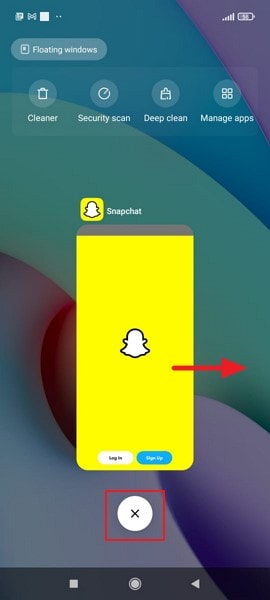
les utilisateurs d'iPhone peuvent redémarrer l'application en suivant les étapes suivantes :
Étape 1 : Accédez à l'Écran d'accueil et glissez vers le haut depuis le bas. Faites une légère pause au milieu de l'écran. Maintenant, balayez vers la gauche ou la droite pour naviguer dans les aperçus d'applications.
Étape 2 : Enfin, faites glisser vers le haut l'aperçu de l'application Snapchat et fermez-le. Relancez ensuite l'application pour vérifier si le problème persiste.
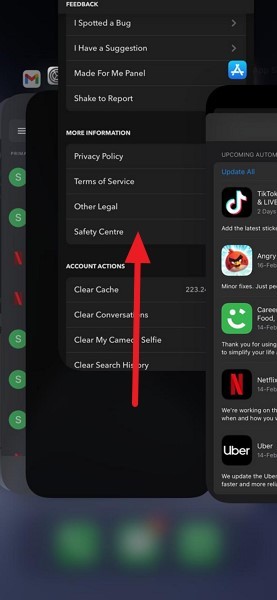
Solution 5 : Redémarrage du téléphone
Une dernière solution, et non des moindres, consiste à redémarrer votre téléphone, ce qui a souvent donné de bons résultats. Vous pouvez redémarrer votre téléphone pour actualiser et nettoyer les applications en arrière-plan. Cela pourrait vous aider à résoudre le problème l'écran noir de l'appareil photo de Snapchat. Pour résoudre ce problème sur les appareils Android, suivez attentivement les étapes suivantes :
Étape 1 : Appuyez sur le bouton " Alimentation " situé sur le côté de votre téléphone Android et maintenez-le enfoncé. Il proposera l'option " Redémarrer. " Appuyez sur ce bouton et redémarrez votre appareil Android.

les utilisateurs d'iPhone doivent suivre les étapes ci-dessous pour redémarrer le téléphone :
Étape 1 : Pour redémarrer votre iPhone, appuyez sur les boutons " alimentation " et " volume bas " et maintenez-les enfoncés jusqu'à ce que le " curseur d'alimentation " s'affiche à l'écran. Maintenant, faites-le glisser vers la droite pour éteindre l'iPhone.
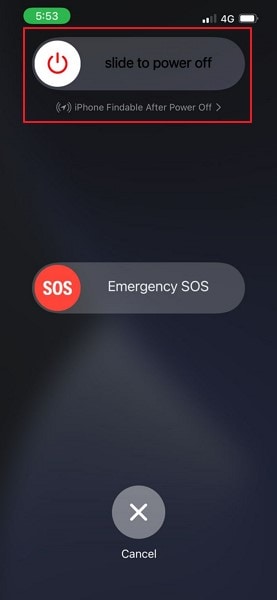
Étape 2 : Une fois l'iPhone éteint, appuyez à nouveau sur le bouton " Alimentation " et maintenez-le enfoncé pendant quelques secondes pour que le logo Apple apparaisse à l'écran.
Solution 6 : Nettoyer les Données de cache Corrompues
Snapchat stocke des données de cache inutiles pour les histoires, les autocollants et les souvenirs, ce qui peut causer un problème au niveau de l'appareil photo de Snapchat ne fonctionne pas. S'il y a une erreur causée par Snapchat lors du chargement des données de la mémoire cache, vous devriez essayer de nettoyer les données de la mémoire cache de votre Snapchat. Pour ce faire, suivez les étapes ci-dessous sur votre appareil :
Étape 1 : La première étape consiste à ouvrir l'application " Snapchat " et à cliquer sur l'icône " Bitmoji " située dans le coin supérieur gauche de l'interface. Ensuite, appuyez sur l'icône " Paramètres " dans le coin supérieur droit.
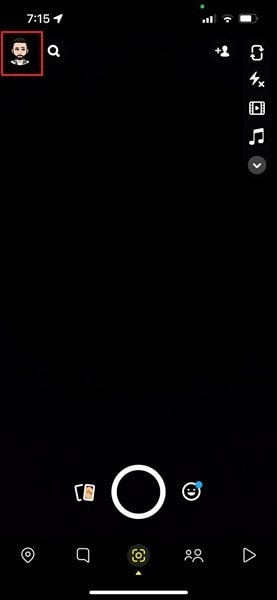
Étape 2 : Descendez et trouvez la section " Actions sur le compte ". Après y avoir accédé, appuyer sur l'option " Effacer le cache " et appuyer sur " Effacer " pour confirmer le processus. À présent, toutes les données du cache de l'application Snapchat seront effacées.
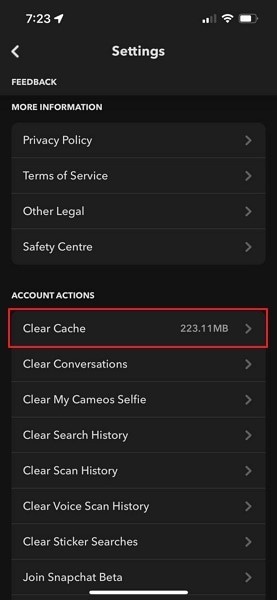
Solution 7 : Données sur les lenses transparentes
Lorsque nous essayons différents lenses et filtres dans l'application Snapchat, l'application télécharge les caches de lenses. Ainsi, il n'est pas nécessaire de re-télécharger les lenses à chaque fois que vous l'utilisez. Lorsque ces lenses mis en cache sont chargés, ils peuvent afficher une erreur ou un écran noir. Pour effacer les données de lenses de l'écran noir de l'appareil photo Snapchat, suivez le guide étape par étape ci-dessous :
Étape 1 : Ouvrir l'application " Snapchat " et appuyer sur l'icône de profil en haut à gauche de votre Snapchat pour afficher le profil. Cliquez ensuite sur l'icône en forme de roue dentée dans le coin supérieur droit pour accéder aux " Paramètres. "
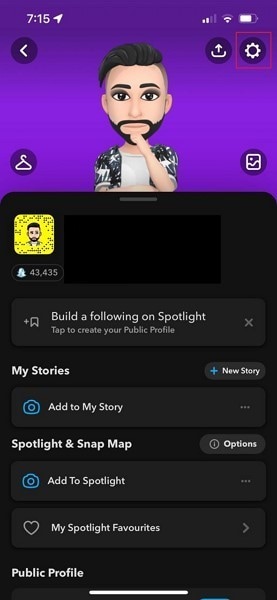
Étape 2 : Faites défiler vers le bas et appuyez sur " Lens. " Appuyer ensuite sur l'option " Effacer les données lenses locales ". Redémarrer l'application pour voir si cette solution a fonctionné pour vous.
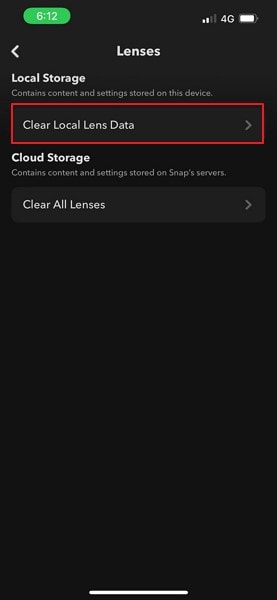
Solution 8 : Réinstallation de l'application Snapchat
La réinstallation de l'application Snapchat peut également vous aider à résoudre vos problèmes de fonctionnalité. Il s'agit d'une procédure simple pour les appareils Android et iOS. Si vous êtes un utilisateur d'Android, vous devez suivre les étapes ci-dessous :
Étape 1 : Localiser l'application " Snapchat " à partir de la page d'accueil de votre téléphone. Appuyer sur l'icône de l'application et choisissez l'option " Désinstaller " pour supprimer Snapchat.
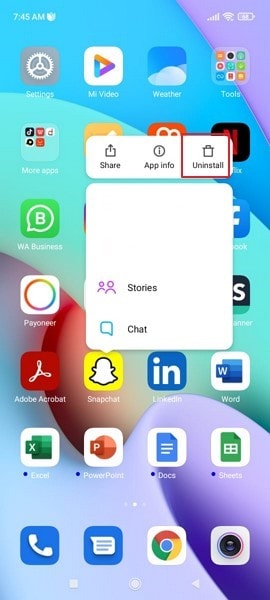
Étape 2 : Maintenant, dirigez-vous vers le Google Play Store et tapez " Snapchat " dans la barre de recherche. Vous devez cliquer sur le bouton " Installer " pour réinstaller l'application.
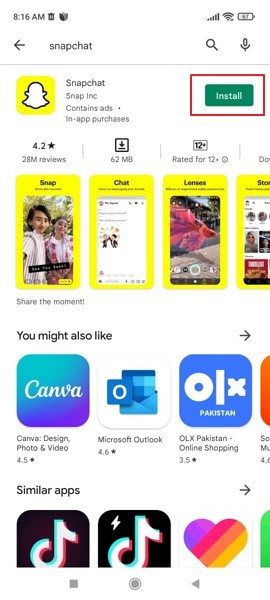
Si vous êtes un utilisateur d'iPhone, suivez le guide étape par étape suivant :
Étape 1 : Sélectionner l'application " Snapchat " à partir de la page d'accueil de l'iPhone et appuyer longuement sur l'icône jusqu'à ce que le menu déroulant avec plusieurs options apparaisse. Appuyer sur " Supprimer l'application " pour supprimer l'application de la mémoire de l'iPhone.
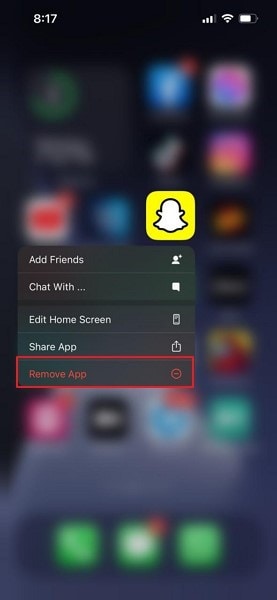
Étape 2 : Ensuite, rendez-vous sur l'App Store et tapez " Snapchat " dans la barre de recherche. L' App Store affichera l'application Snapchat et d'autres applications alternatives. Appuyer sur le bouton " Obtenir " pour installer l'application Snapchat sur l'iPhone.
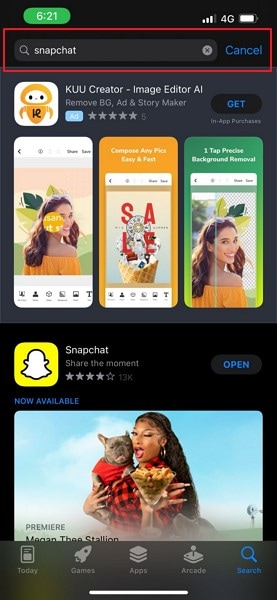
Solution 9 : Mettre à jour le système d'exploitation du téléphone portable

Dr.Fone - System Repair
Annuler une mise à jour iOS/Android sans perte de données.
- Réparer votre système d'exploitation iOS/Android, sans perte de données.
- Corriger divers problèmes de système iOS/Android bloqué en mode récupération, logo Apple en blanc, écran noir, boucle au démarrage, etc.
- Fonctionne pour tous les modèles d'iPhone, d'iPad, d'iPod touch ou d'Android.
- Entièrement compatible avec les derniers systèmes d'exploitation des appareils mobiles.

Si vous avez appliqué presque tous les correctifs possibles et que votre application Snapchat ne cesse toujours pas de dysfonctionner, il existe une autre solution. Maintenant, vous devez mettre à jour votre appareil Android en suivant les étapes suivantes pour résoudre le problème de l'appareil photo de Snapchat qui ne fonctionne pas :
Étape 1 : Naviguer et aller dans l'application " Paramètres " d'Android. Appuyer sur l'option " À propos du téléphone " et appuyer sur le nom " Version du système d'exploitation " à l'écran.
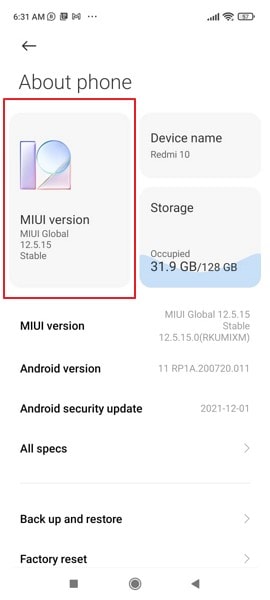
Étape 2 : Vous verrez la mise à jour disponible s'il y en a une pour votre logiciel Android. Télécharger et installer le logiciel pour mettre à jour votre appareil Android.
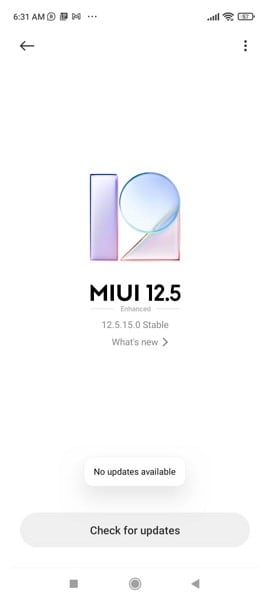
Si vous êtes un utilisateur d'iPhone, vous devrez suivre les étapes indiquées ci-dessous :
Étape 1 : Ouvrir les paramètres de l'iPhone en cliquant sur l'application " Réglages " depuis l'écran d'accueil. Naviguer et accéder à la section " Général " dans les paramètres de l'iPhone.
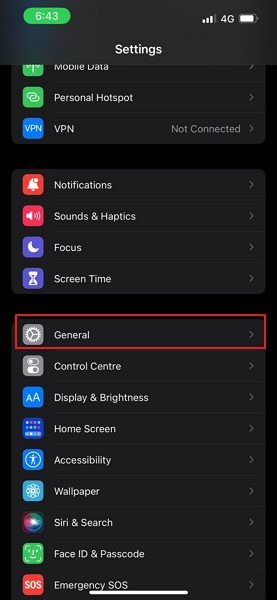
Étape 2 : Ensuite, appuyer sur l'option " Mise à jour logicielle ", et l'iPhone commencera à trouver de nouvelles mises à jour pour votre appareil. Appuyer sur l'option " Télécharger et Installer " si une mise à jour apparaît sur votre écran.
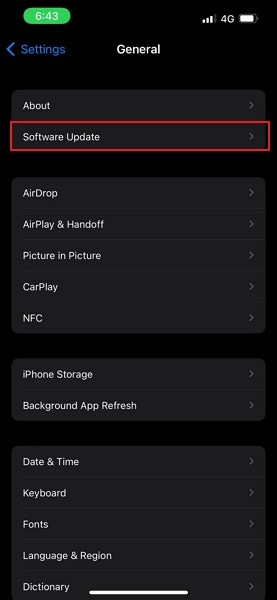
Solution 10 : Mise à jour du téléphone portable
Même après avoir mis à jour votre système d'exploitation et essayé une solution manuelle, votre appareil photo Snapchat devrait maintenant fonctionner. Cependant, s'il ne fonctionne toujours pas correctement, sachez que ce problème n'est pas lié à l'application ou à un logiciel obsolète.
Le problème est lié à votre téléphone portable. S'il est trop vieux et dépassé, Snapchat cessera de prendre en charge l'appareil. Vous devriez mettre à jour votre téléphone portable et acheter un téléphone qui remplit correctement toutes les fonctions.
L' appareil photo de Snapchat qui ne fonctionne pas est un problème courant qui peut avoir plusieurs causes. Cependant, les solutions sont également nombreuses et permettent aux utilisateurs de retrouver Snapchat dans leur vie. À cet effet, l'article présente les 10 meilleures solutions pour résoudre le problème de l'écran noir de l'appareil photo snapchat.






Blandine Moreau
staff Editor